バージョン6.0で変わった発案者ディスプレイの切替方法
2013年10月にアップデートされた、Keynote バージョン6.0。

発案者ディスプレイの表示を入れ替える方法が、これまでと変わっていたので設定メモを残しておきます。
Keynote バージョン6.0より前の場合
Keynoteの「環境設定」-「スライドショー」タブを開きます。
一番下の「副ディスプレイにプレゼンテーションを表示」を選択すると、プロジェクターやPCモニターなど、Mac本体ではない方のディスプレイにプレゼンが表示されます。
「主ディスプレイにプレゼンテーションを表示」を選択した場合は逆になります。
Keynote バージョン6.0以降の場合
Keynote バージョン6.0以降の場合、発案者ディスプレイ内にディスプレイを切り替えるアイコンが配置されています。
画面右上にある、2つの矢印が円を描いているアイコンです。
このアイコンをクリックすると、発案者ディスプレイの表示が切り替わります。
環境設定の方には切り替えの項目が無くなっていますので、ご注意ください。
プレゼンの際は入念なリハーサルを
久しぶりにアプリを開いたら「設定の場所が変わっていた!なんじゃこりゃ!わからん…!!」なんてことは往々にしてあることです。プレゼンの際は資料の作成だけではなく、入念なリハーサルを行うことが必要ですね。
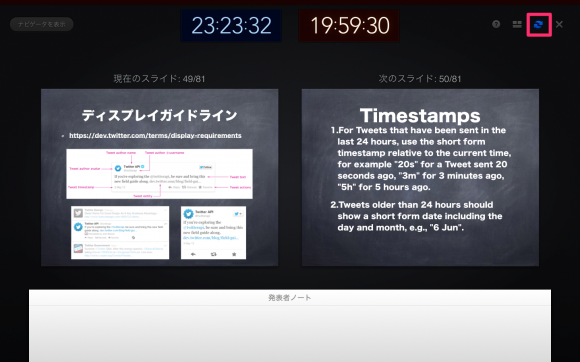
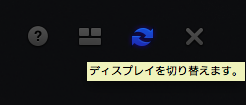
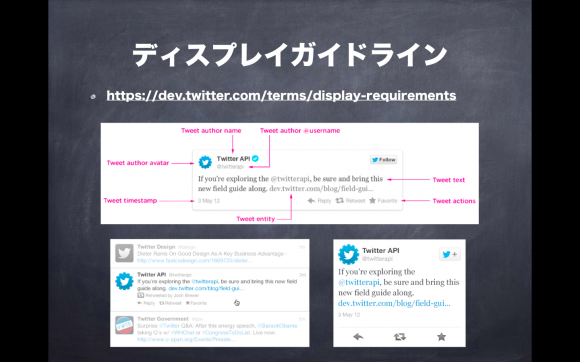
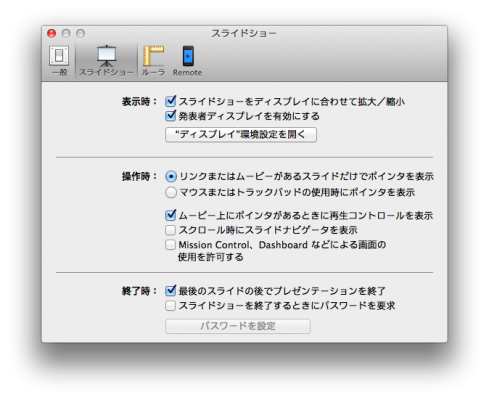

スクリーンを使って発表準備をしている最中に、このサイトでも紹介されている「ディスプレイの切替」(矢印が円を描いている)ボタンを誤って押してしまいました。それ以降、スクリーンに発表者ディスプレイが投影され、自分のラップトップにはスライドが表示されるように…(一番恥ずかしい状態です)。
これを戻す方法も教えていただけないでしょうか?
環境設定の方でいろいろ試してみましたがダメで、スライドショーを開始しても「ディスプレイの切替」が表示されません。
お手上げだったので、ダメ元でお伺いしてみました…。助けてください〜
スクリーン側の発表者ディスプレイ右上にも、ディスプレイの切り替えアイコンが表示されないということでしょうか?
もしそのような状態であれば、キーボードショートカットでの操作を試していただくのが良さそうです。
以下ユーザガイド「プレゼンテーションを再生する/発表者モードを使用する」項目に記載のとおり、スライドショー再生時に「X」キーを押すとディスプレイの表示が切り替わるかと思います。
https://support.apple.com/ja-jp/guide/keynote/tanfde4a3e6d/mac